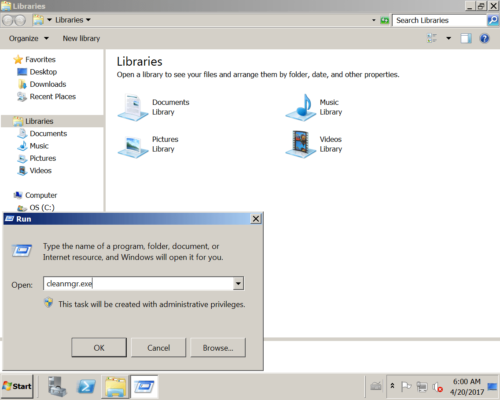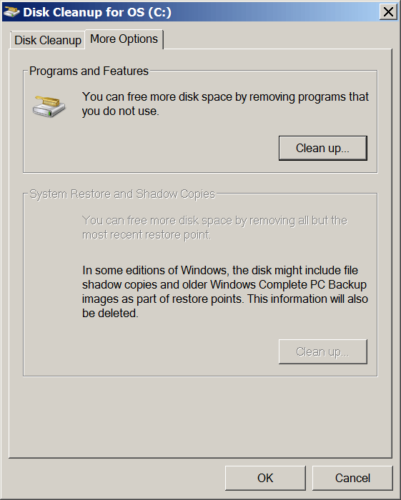Cách khắc phục ổ C hết dung lượng trong Windows Server 2008 R2
Tổng quan:
Tại sao ổ C hết dung lượng trong Server 2008
Nhiều người phản hồi rằng ổ C sắp hết dung lượng trong máy chủ Windows 2008 nhưng họ không biết phải làm thế nào. Dung lượng đĩa thấp là vấn đề phổ biến nhất trong tất cả các hệ điều hành Windows. Ngay cả đối với các quản trị viên máy chủ có kinh nghiệm, ổ C hết dung lượng thực sự là một điều khó chịu. Nếu bắt đầu từ đầu để sao lưu, tạo lại phân vùng và khôi phục mọi thứ, cả ngày cuối tuần sẽ bị lãng phí. Trong quá trình hoạt động này, máy chủ bị ngắt kết nối với người dùng.
Khi không có đủ dung lượng trống trong ổ C, phân vùng sẽ hiển thị màu đỏ khi bạn mở My Computer.

Windows cũng cung cấp cho bạn một “Low Disk Space”Cảnh báo ở góc dưới cùng bên phải, yêu cầu bạn giải phóng dung lượng ổ đĩa.
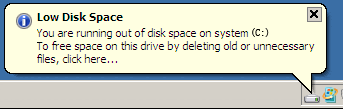
Cũng dễ hiểu thôi, hàng ngày có rất nhiều loại file ghi vào ổ C, nhất là khi có nhiều file dung lượng lớn thì tất nhiên ổ C hết dung lượng trong máy chủ Windows 2008 rất nhanh. Các tệp bao gồm:
- Các bản cập nhật Windows, điểm khôi phục hệ thống, chế độ ngủ đông và tệp trang, có kích thước lớn.
- Nhật ký, temp, bộ đệm, trình duyệt .etc, có kích thước nhỏ nhưng sản xuất liên tục với số lượng lớn.
- Các ứng dụng của bên thứ 3, cài đặt vào ổ C theo mặc định, ngay cả khi bạn cài đặt vào ổ đĩa khác, một số tệp bắt buộc phải chuyển đến ổ C.
- Tất cả các tệp đã bị xóa mà không cần nhấn Shift, chuyển đến Thùng rác, nằm trong ổ C.
Ngay cả khi ổ C được tạo lớn đến 100GB khi xây dựng máy chủ, nó sẽ bị đầy trong tương lai. Để khắc phục sự cố ổ C Windows Server 2008 hết dung lượng, ý tưởng tốt nhất là giải phóng không gian và sau đó tăng dung lượng trống C. Sau khi đọc bài viết này, bạn sẽ biết mình phải làm gì.
Rủi ro lái xe C ra khỏi không gian trống
Khi ổ C sắp hết dung lượng ổ đĩa, bạn không thể cài đặt các bản cập nhật hoặc ứng dụng Windows. Một số dịch vụ Windows như sao lưu ngừng hoạt động. Ổ C đầy cũng là nguyên nhân khiến hệ điều hành chạy chậm hơn nhiều, bị kẹt, khởi động lại đột ngột hoặc thậm chí bị treo. Vì vậy, bạn nên khắc phục sự cố này càng nhanh càng tốt.
Phải làm gì khi ổ C hết dung lượng đĩa
Khi ổ C sắp hết dung lượng trong Windows Server 2008 (r2), đặc biệt khi cảnh báo “Low Disk Space” bật lên, điều đó có nghĩa là máy chủ đang ở trong tình huống nguy hiểm. Lựa chọn đầu tiên là giải phóng ổ C bằng Disk Cleanup tích hợp sẵn của Windows để lấy lại một số không gian trống quan trọng, đưa máy chủ trở lại hoạt động bình thường.
1. Dọn dẹp ổ C để lấy lại dung lượng ổ đĩa
Đến giải phóng không gian đĩa trong Windows Server 2008, có nhiều tùy chọn: phần mềm tối ưu hóa của bên thứ 3, Windows Disk Cleanup, xóa các tệp theo cách thủ công. Tôi luôn đề nghị điều này với Disk Cleanup.
Tùy chọn 1 - Dọn dẹp ổ đĩa tích hợp trong Windows
Tệp thực thi Disk Cleanup Cleanmgr.exe và nút Disk Cleanup được liên kết là không có mặt trong Windows Server 2008 (R2) theo mặc định. Có hai cách để kích hoạt công cụ Disk Cleanup:
- Cài đặt Kinh nghiệm máy tính để bàn. Đi đến Chương trình & Tính năngvà trong phần Tính năng, hãy bật / cài đặt “Trải nghiệm máy tính để bàn”. Bằng cách này, bạn sẽ cần phải khởi động lại máy chủ của mình sau khi cài đặt và nó cài đặt các thành phần khác mà bạn có thể không cần trên máy chủ này.
- Sao chép một số tệp đã được đặt trên máy chủ của bạn vào các thư mục hệ thống cụ thể.
| Hệ điều hành | Kiến trúc | Tệp điểm |
| Windows Server 2008 R2 | 64 bit | C:\Windows\winsxs\amd64_microsoft-windows-cleanmgr_31bf3856ad364e35_6.1.7600.16385_none_c9392808773cd7da\cleanmgr.exe |
| Windows Server 2008 R2 | 64 bit | C:\Windows\winsxs\amd64_microsoft-windows-cleanmgr.resources_31bf3856ad364e35_6.1.7600.16385_en-us_b9cb6194b257cc63\cleanmgr.exe.mui |
| Windows máy chủ 2008 | 64 bit | C:\Windows\winsxs\amd64_microsoft-windows-cleanmgr.resources_31bf3856ad364e35_6.0.6001.18000_en-us_b9f50b71510436f2\cleanmgr.exe.mui |
| Windows máy chủ 2008 | 64 bit | C:\Windows\winsxs\amd64_microsoft-windows-cleanmgr_31bf3856ad364e35_6.0.6001.18000_none_c962d1e515e94269\cleanmgr.exe.mui |
| Windows máy chủ 2008 | 32 bit | C:\Windows\winsxs\x86_microsoft-windows-cleanmgr.resources_31bf3856ad364e35_6.0.6001.18000_en-us_5dd66fed98a6c5bc\cleanmgr.exe.mui |
| Windows máy chủ 2008 | 32 bit | C:\Windows\winsxs\x86_microsoft-windows-cleanmgr_31bf3856ad364e35_6.0.6001.18000_none_6d4436615d8bd133\cleanmgr.exe |
Khi bạn đã định vị các tệp, hãy di chuyển chúng đến các vị trí sau:
- Cleanmgr.exe nên đi vào % systemroot% \ System32.
- Cleanmgr.exe.mui nên đi vào % systemroot% \ System32 \ en-US.
Bây giờ bạn có thể khởi chạy công cụ dọn dẹp đĩa bằng cách chạy Cleanmgr.exe từ dấu nhắc lệnh.
Chọn ổ C trong cửa sổ tiếp theo.
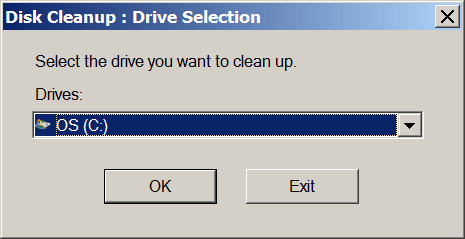
Chọn các tập tin bạn muốn xóa và tiến hành.
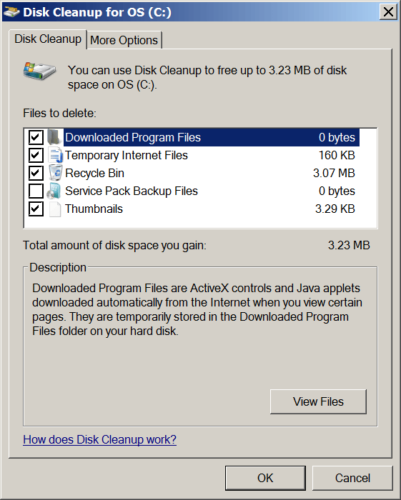
Tùy chọn 2 - xóa tệp theo cách thủ công
Nếu bạn muốn tự xóa các tệp, hãy tham khảo trang này.
Nếu bạn không thể giải phóng dung lượng trống lớn hoặc ổ C hệ thống được tạo quá nhỏ, bạn nên mở rộng ổ C để tăng dung lượng ổ đĩa, nếu không, ổ C lại hết dung lượng trong tương lai gần. Với phần mềm phân vùng an toàn, bạn có thể chuyển dung lượng trống từ các ổ khác vào ổ C mà không mất dữ liệu.
2. Thêm nhiều dung lượng trống vào ổ C từ phân vùng khác
Để sửa ổ C hết dung lượng trong Windows Server 2008 R2, bước quan trọng nhất là mở rộng ổ C. Di chuyển dung lượng trống từ phân vùng khác sang ổ C. Với phần mềm phân vùng an toàn, bạn có thể hoàn thành mà không bị mất dữ liệu và mọi thứ vẫn giữ nguyên như trước sau khi thay đổi kích thước phân vùng.
Cách sửa ổ C hết dung lượng trong Server 2008 r2 bằng cách di chuyển dung lượng trống:
Bước 1: Tải về NIUBI Partition Editor, nhấp chuột phải vào ổ đĩa D: và nhấp vào “Resize/Move Volume".
Bước 2: Trong cửa sổ bật lên, kéo trái biên giới phải để tạo không gian Unallocated miễn phí.

Nhấp chuột OK và quay lại cửa sổ chính, một phần không gian trống được đổi thành Chưa được phân bổ ở bên trái ổ D.
Bước 3: Nhấp chuột phải Ổ C và chọnResize/Move VolumeMột lần nữa, trong cửa sổ bật lên, kéo ngay biên giới phải để giữ không gian Unallocated.

Nhấp chuột OK và quay lại cửa sổ chính, không gian Chưa được phân bổ này được thêm vào ổ C. Nhấp chuột Đăng Nhập trên cùng bên trái để thực hiện, thực hiện!
Nếu không có đủ dung lượng trống trong D, bạn có thể thu nhỏ bất kỳ ổ đĩa nào khác trên cùng một đĩa.
Hướng dẫn bằng video cách thêm không gian trống vào ổ C trong Server 2008:
Tóm tắt
Khi ổ C hết dung lượng trong Windows Server 2008 (R2), hãy cố gắng giải phóng dung lượng ổ đĩa và mở rộng ổ C càng lớn càng tốt. Chạy công cụ Windows Disk Cleanup hàng tháng để loại bỏ các tệp rác được tạo mới.